โหมดเครื่องบินคืออะไร?

ค้นหาว่าโหมดเครื่องบินคืออะไรและจะเปิดใช้งานได้อย่างไรสำหรับ Windows, Android และ iPadOS

เมื่อคุณได้โทรศัพท์มาครั้งแรก คุณไม่มีทางเลือกอื่นนอกจากต้องใช้เบราว์เซอร์ที่ตั้งค่าไว้ เมื่อคุณปรับแต่งอุปกรณ์ Android ของคุณเสร็จแล้ว คุณอาจต้องใช้เบราว์เซอร์เช่น Chrome, Opera หรือ Firefox แต่คุณอาจรู้สึกว่าถึงเวลาสำหรับการเปลี่ยนแปลงและต้องการทำให้เบราว์เซอร์อื่นเป็นเครื่องมือค้นหาเริ่มต้นของคุณ มาดูกันว่าคุณจะทำให้เบราว์เซอร์ค้นหายอดนิยมตัวใดตัวหนึ่งเป็นเบราว์เซอร์เริ่มต้นบนอุปกรณ์ Android ที่ใช้ Android 9, 10 และ 11 ได้อย่างไร
หากคุณรู้สึกว่าถึงเวลาต้องเปลี่ยนแปลงและต้องการใช้เว็บเบราว์เซอร์อื่น คุณจะต้องเข้าไปที่การตั้งค่าอุปกรณ์ของคุณ เมื่อคุณอยู่ในการตั้งค่า ให้ไปที่แอพและการแจ้งเตือน
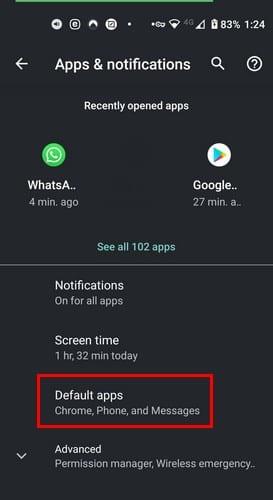
ตัวเลือกถัดไปที่คุณต้องแตะคือแอปเริ่มต้น และเมื่อเปิดขึ้น ให้เลือกตัวเลือกแอปเบราว์เซอร์
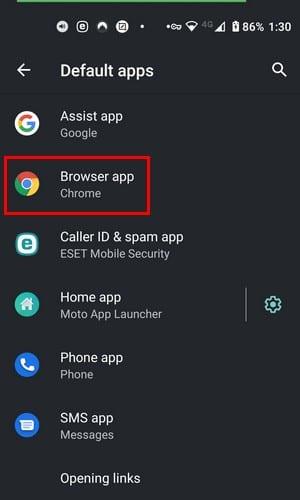
ตัวเลือกแอปเบราว์เซอร์จะแสดงรายการเบราว์เซอร์ทั้งหมดที่คุณติดตั้งบนอุปกรณ์ของคุณ หากคุณลืมเพิ่ม เพียงไปที่ Google Play Store และติดตั้งเบราว์เซอร์ที่คุณต้องการ ทำตามขั้นตอนเหล่านี้อีกครั้ง และเบราว์เซอร์ที่คุณเพิ่งติดตั้งจะปรากฏในรายการ ไม่จำเป็นต้องรีสตาร์ทอุปกรณ์ Android ของคุณ
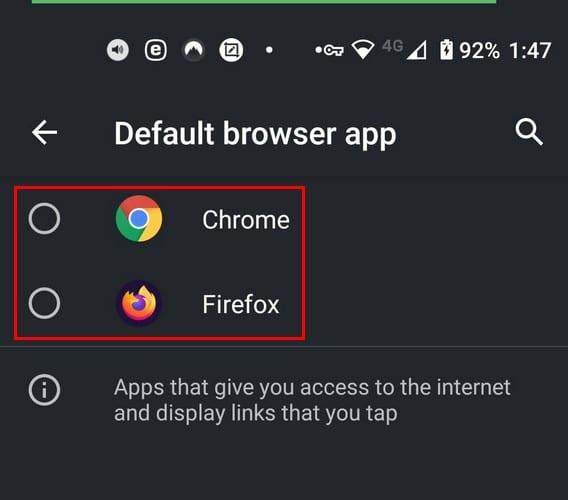
หากคุณชอบโทรศัพท์ Samsung รุ่นล่าสุดและไม่ชอบเบราว์เซอร์ที่คุณเริ่มใช้ คุณสามารถเปลี่ยนเบราว์เซอร์ได้ดังนี้ ไปที่:
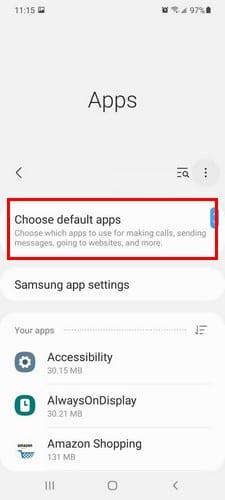
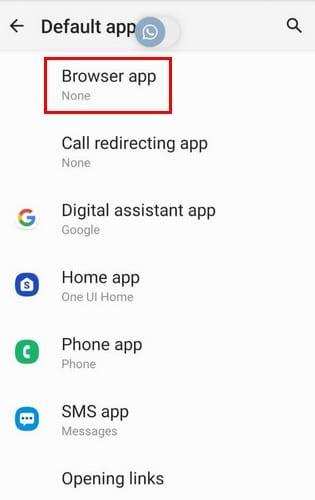
เมื่อคุณอยู่ในตัวเลือกแอปเบราว์เซอร์ คุณจะเห็นรายการเบราว์เซอร์ที่คุณมีใน S 21 เลือกเบราว์เซอร์ที่คุณต้องการใช้ เท่านี้ก็เสร็จเรียบร้อย ไม่จำเป็นต้องรีสตาร์ท Galaxy S21 ของคุณ
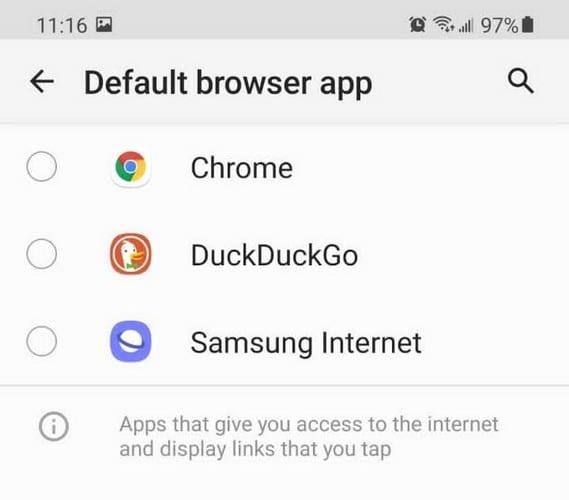
เมื่อคุณรู้สึกอยากใช้แท็บเล็ต ให้ทำตามขั้นตอนเหล่านี้เพื่อเปลี่ยนแอปเบราว์เซอร์เริ่มต้น ไปที่การตั้งค่า และในตัวเลือกการค้นหาที่ด้านบน ให้พิมพ์แอปเริ่มต้น ทันทีที่คุณเริ่มพิมพ์คำว่า default ตัวเลือกควรปรากฏขึ้น เมื่อมันเกิดขึ้น ให้แตะที่มัน
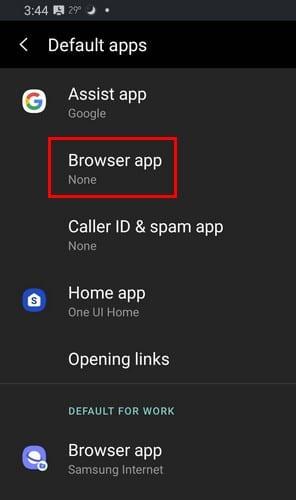
ในแอปเบราว์เซอร์ คุณจะเห็นรายการเบราว์เซอร์ทั้งหมดที่คุณติดตั้งบนอุปกรณ์ Android ของคุณ เลือกอันที่คุณต้องการให้เป็นเบราว์เซอร์เริ่มต้นของคุณ เท่านี้คุณก็พร้อมแล้ว
คุณใช้เบราว์เซอร์เป็นจำนวนมาก และคุณควรพอใจกับตัวเลือกของเบราว์เซอร์ หลังจากนั้นไม่นาน เบราว์เซอร์ที่คุณใช้อาจได้รับการเปลี่ยนแปลงที่คุณไม่พอใจ เมื่อเป็นเช่นนั้น ก็ถึงเวลาไปซื้อเบราว์เซอร์ใหม่และทำให้เบราว์เซอร์ใหม่นั้นเป็นตัวเลือกเริ่มต้นของคุณ เบราว์เซอร์ใดที่คุณสร้างเบราว์เซอร์เริ่มต้นบนอุปกรณ์ Android ของคุณ แบ่งปันความคิดของคุณในความคิดเห็นด้านล่าง
ค้นหาว่าโหมดเครื่องบินคืออะไรและจะเปิดใช้งานได้อย่างไรสำหรับ Windows, Android และ iPadOS
เพิ่มพื้นที่เก็บข้อมูลภายในบนอุปกรณ์ Android ของคุณและบันทึกหรือย้ายรูปภาพเพื่อบันทึกในการ์ด SD ปรับปรุงประสิทธิภาพอุปกรณ์ของคุณและย้ายรูปภาพคุณภาพสูงไปยังการ์ด SD ของคุณ
ดูวิธีที่คุณสามารถให้สิทธิ์ชั่วคราวแก่แอปใหม่และแอปที่ติดตั้งไว้แล้วกับอุปกรณ์ Android ของคุณ
เปลี่ยนความเร็วของวิดีโอบน Android ได้ฟรีด้วยแอปที่มีประโยชน์นี้ เพิ่มเอฟเฟกต์สโลว์โมชั่นและกรอไปข้างหน้าให้กับวิดีโอเดียวกัน
สนุกกับรูปภาพของคุณและเปลี่ยนให้เป็นการ์ตูนแสนสนุกด้วยแอป Android ฟรีเหล่านี้
ปกป้องเนื้อหาของคุณและดูว่าคุณสามารถเพิ่มลายน้ำบนรูปภาพหรือวิดีโอได้อย่างไร
ให้ความเร็ววิดีโอของคุณอย่างที่ควรจะเป็นด้วยแอป Android ฟรีเหล่านี้ เลือกจากแอปตัดต่อวิดีโอห้าแอป
การสร้างสมุดภาพเป็นวิธีที่ยอดเยี่ยมในการจัดและนำเสนอประวัติส่วนตัวหรือประวัติครอบครัวของคุณ เนื่องจากมีแอพสำหรับทุกอย่าง
ค้นพบว่าการลบเครือข่าย WiFi ออกจากอุปกรณ์ Android ของคุณทำได้ง่ายเพียงใด
สองสามปีที่ผ่านมาไม่ได้ใจดีกับ Motorola มากนัก พวกเขาไม่เพียงแต่ถูกทำให้เป็นกลางในระดับสูงของสเปกตรัมเท่านั้น แต่พวกเขายังเผชิญกับการแข่งขันที่รุนแรงในช่วงกลาง ...
ใช้ตัวเลือกโปรแกรมรักษาหน้าจอ Motorola และไม่ต้องติดตั้งแอปอื่นบนอุปกรณ์ Android ของคุณ
ต่อไปนี้คือวิธีที่คุณสามารถให้เมนูแชร์ของ Android มีตัวเลือกเพิ่มเติมสำหรับการจัดระเบียบแอปได้ฟรี
หลีกเลี่ยงการแก้ไขคำอัตโนมัติโดยการเพิ่มคำลงในพจนานุกรม นี่คือขั้นตอนที่ต้องปฏิบัติตาม
คุณจะทำอย่างไรเมื่อ Android ไม่ยอมรับ PIN หรือรูปแบบของคุณ แม้ว่าคุณจะรู้ว่าคุณใช้รหัสที่ถูกต้อง ใช้คู่มือนี้
คุณชอบอ่านตอนกลางคืนหรือไม่? ลองใช้ฟิลเตอร์แสงสีฟ้าเหล่านี้เพื่อช่วยปกป้องสายตาของคุณ
ดูอย่างรวดเร็วว่าควรให้คำแนะนำมากน้อยเพียงใดโดยใช้หนึ่งในแอพ Android ฟรีเหล่านี้ เครื่องช่วยชีวิตหากคุณไม่เก่งเลขเร็ว
เมื่อคุณต้องการทราบที่อยู่ IP ของอุปกรณ์ Android คู่มือนี้จะแสดงวิธีค้นหา
ไฟล์ APK หรือ Android Package เป็นรูปแบบหลักของแอป Android ที่เผยแพร่ โดยสามารถดาวน์โหลด ติดตั้ง และแชร์กับบุคคลที่สามได้
ในคู่มือนี้ คุณจะได้เรียนรู้สิ่งที่คุณต้องทำเพื่อให้ Android ของคุณเข้ากันได้กับ MacBook ของคุณ
การสร้างเรื่องราวใน Facebook สามารถสนุกสนานมาก นี่คือวิธีการที่คุณสามารถสร้างเรื่องราวบนอุปกรณ์ Android และคอมพิวเตอร์ของคุณได้.
เรียนรู้วิธีปิดเสียงวิดีโอที่กวนใจใน Google Chrome และ Mozilla Firefox ด้วยบทแนะนำนี้.
แก้ปัญหาเมื่อ Samsung Galaxy Tab S8 ติดอยู่บนหน้าจอสีดำและไม่เปิดใช้งาน.
บทแนะนำที่แสดงวิธีการสองวิธีในการป้องกันแอพจากการเริ่มต้นใช้งานบนอุปกรณ์ Android ของคุณเป็นการถาวร.
บทแนะนำนี้จะแสดงวิธีการส่งต่อข้อความจากอุปกรณ์ Android โดยใช้แอป Google Messaging.
คุณมี Amazon Fire และต้องการติดตั้ง Google Chrome บนมันหรือไม่? เรียนรู้วิธีติดตั้ง Google Chrome ผ่านไฟล์ APK บนอุปกรณ์ Kindle ของคุณ.
วิธีการเปิดหรือปิดฟีเจอร์การตรวจสอบการสะกดในระบบปฏิบัติการ Android.
สงสัยว่าคุณสามารถใช้ที่ชาร์จจากอุปกรณ์อื่นกับโทรศัพท์หรือแท็บเล็ตของคุณได้หรือไม่? บทความนี้มีคำตอบให้คุณ.
เมื่อซัมซุงเปิดตัวแท็บเล็ตเรือธงใหม่ มีหลายอย่างที่น่าตื่นเต้นเกี่ยวกับ Galaxy Tab S9, S9+ และ S9 Ultra
คุณชอบอ่าน eBook บนแท็บเล็ต Amazon Kindle Fire หรือไม่? เรียนรู้วิธีเพิ่มบันทึกและเน้นข้อความในหนังสือใน Kindle Fire.

























